時間:2023-10-21 來源:互聯網 瀏覽量:
word怎樣在表格裏麵添加斜線,在日常工作和學習中,我們經常需要製作表格來呈現數據和信息,而在製作表格時,有時候需要在單元格中添加斜線以區分不同的數據或者起到裝飾的作用。如何在Word表格中畫斜線呢?Word提供了一個方便快捷的方法來實現這一功能。隻需要簡單的幾步操作,就可以輕鬆地在表格中添加斜線,使得我們的表格更加美觀和清晰。接下來我們將一起來學習如何使用Word在表格中添加斜線,讓我們的工作更加高效和專業。
步驟如下:
1.比如,在這張課程表中。表格的左上角這個單元格中有節次和星期兩個項目與表格中縱向的“節次”和橫向的“星期”來對應。如何將這兩項來分隔開呢?
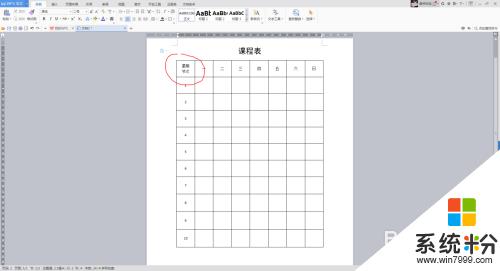
2.正確的做法是,點選這個單元格,再擊右鍵,在彈出的右鍵菜單中,點選“邊框和底紋”。這時,會彈出“邊框和底紋”對話框來。再上麵找到插入“斜線”的圖標,點擊、確定就可以了。
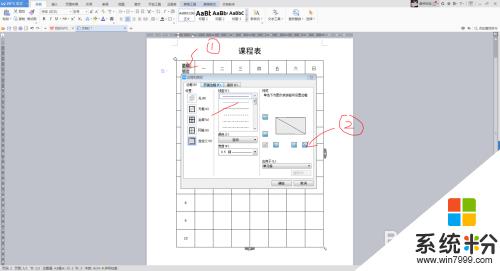
3.這時會看到,相應單元格內已經插入了斜線,適當調整文字的位置,就可以了。
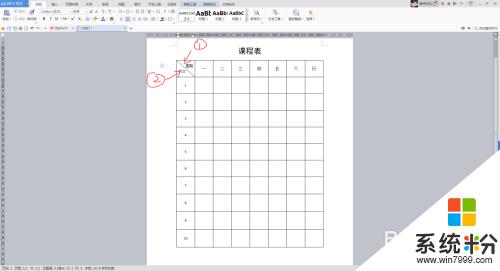
4.不過,如果遇到單元格中有三項以上的內容,上麵的操作方法就行不通了。需要改換另外的操作方法。
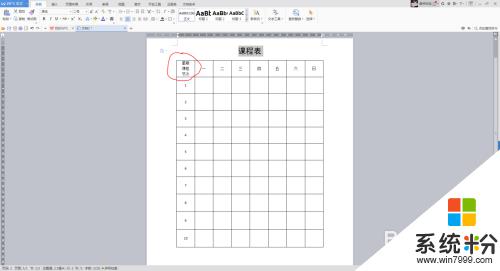
5.這種情況可以通過插入形狀的方法來實現。在菜單中找到“插入”“形狀”“直線”,之後將光標移動單元格位置。當光標變成“+”形的時候,可根據需要在單元格畫出長短、角度不同的斜線來。
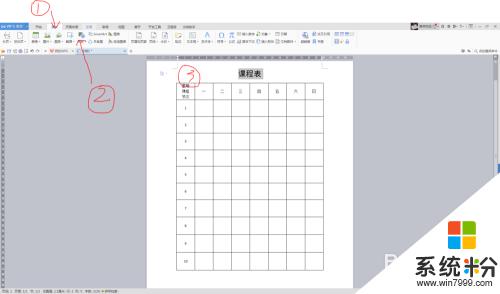
6.這裏,我們根據需要畫了兩條斜線。
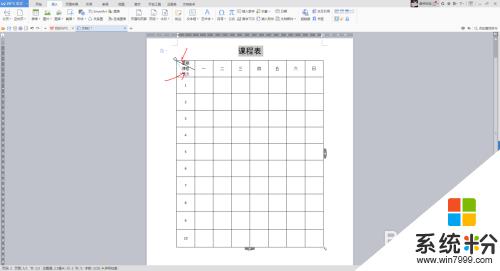
7.移動光標,左右或上下調整一下文字的位置,就更美觀了。
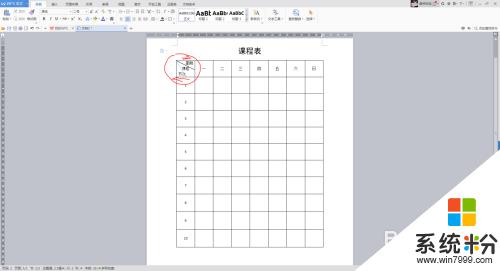
以上是如何在Word表格中添加斜線的全部內容,如果您有疑問,可以參考本文中的步驟進行操作,希望對您有所幫助。